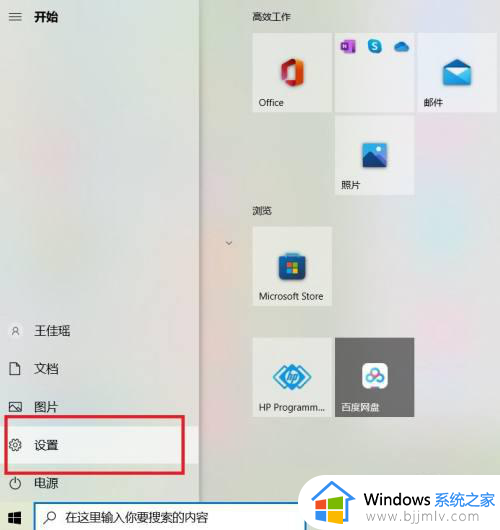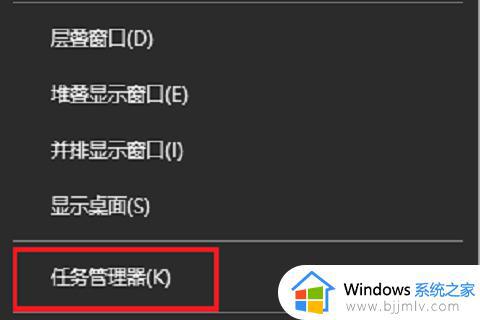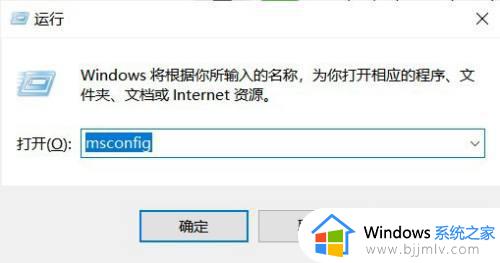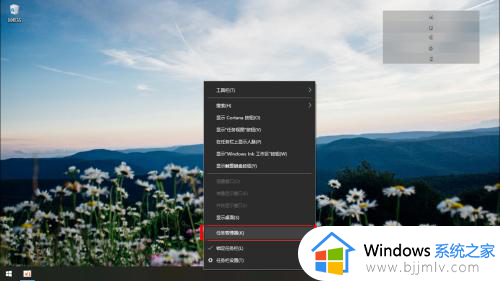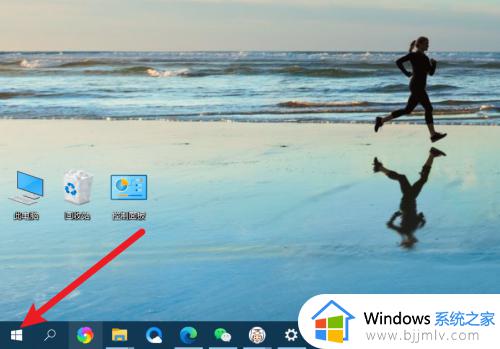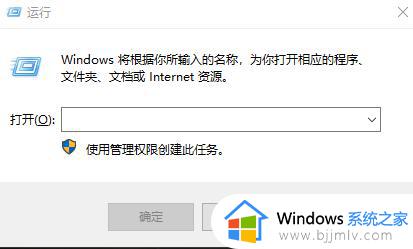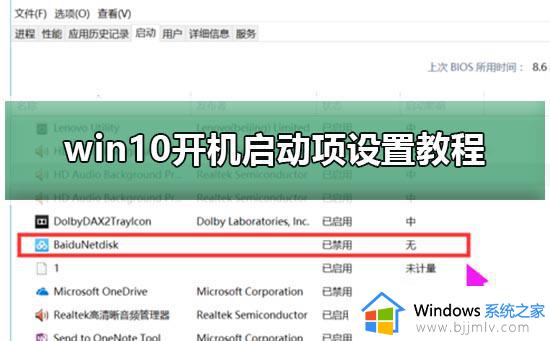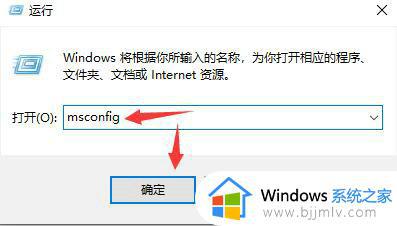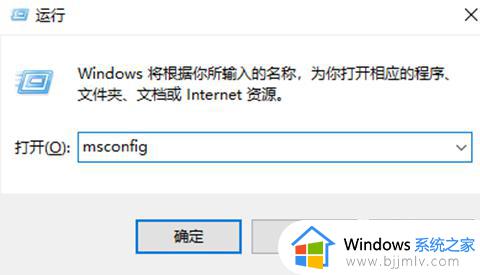win10开机启动程序怎么设置 win10开机启动项在哪里设置
更新时间:2024-03-22 13:44:53作者:runxin
每次在启动win10电脑的过程中,除去相关的系统功能服务之外,还有默认设置的开机启动项功能,当然在win10系统中设置过多开机启动项时,难免也会影响到电脑的开机速度,对此win10开机启动项在哪里设置呢?其实方法很简单,下面小编就给大家带来win10开机启动程序怎么设置相关内容。
具体方法如下:
1、首先当然是打开电脑啦,在电脑匠何桌面下方的是任务栏,鼠标右键点击任务栏毙够,选择任务管理器。
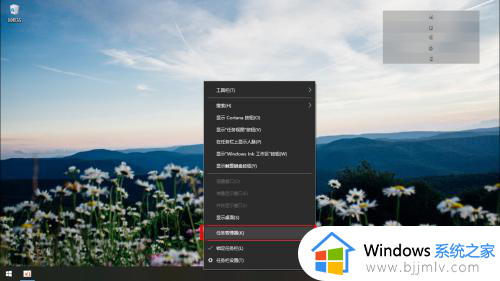
2、随后会弹出一个任务管理器窗口,在上方有一排往况净项目栏,选择启动这一项目,点击它。
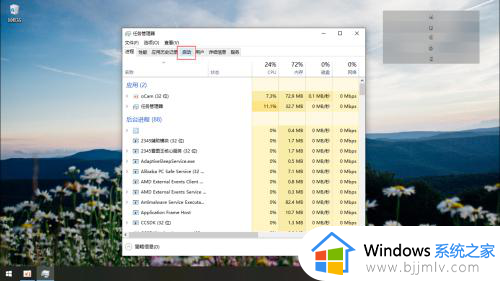
3、然后就会出现一些开机启动项目,你可以点击你要设置的项目,鼠标右键点击它,会出现一个菜单栏,选择启用即可。
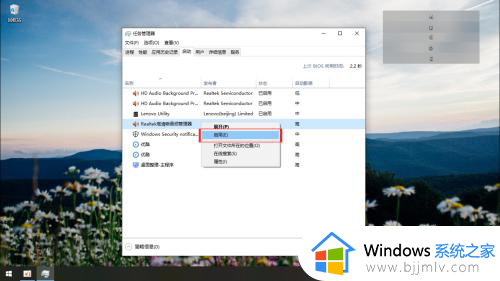
4、你也可以直接点击你要设置的项目,在窗口的右下角有一个禁用的按钮,点击它就可以啦。
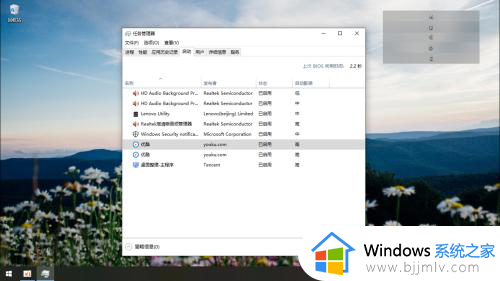
综上所述就是小编给大家分享的win10开机启动程序怎么设置相关内容了,还有不清楚的用户就可以参考一下小编的步骤进行操作,希望本文能够对大家有所帮助。